Apple đã chính thức cho ra mắt bản cập nhật iOS 16 với nhiều tính năng mới mẻ hấp dẫn. Hãy cùng khám phá những thông tin liên quan cũng như cách cập nhật iOS 16 trên thiết bị được hỗ trợ một cách đơn giản và nhanh chóng qua bài viết dưới đây nhé!
Vào lúc 0h00 ngày 13/9/2022 theo giờ Việt Nam, bản cập nhật iOS 16 chính thức đã được Apple cho ra mắt với rất nhiều những tính năng mới mẻ vô cùng thú vị và tiện lợi. Nhiều người dùng không khỏi băn khoăn có nên cập nhật iOS 16 hay không? Quá trình cập nhật iOS 16 mất bao lâu? Vậy hãy cùng khám phá những thông tin và tính năng mới trên iOS 16 chính thức siêu hay ho ngay thôi nào!
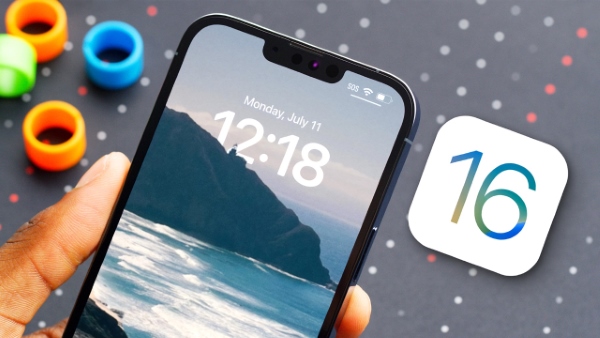
Xem thêm:
- So sánh Xiaomi 13 Pro và OPPO Reno8 T: Nên mua loại nào?
- Cách khắc phục điện thoại iPhone bị sập nguồn liên tục
Thông tin về bản cập nhật iOS 16 chính thức
Trước khi đi vào chi tiết cách cập nhật iOS 16, hãy cùng tìm hiểu về phiên bản iOS 16 để xem này có gì mới lạ và đáng để cập nhật hay không.
Bản cập nhật iOS 16 là gì?
iOS 16 là phiên bản iOS cập nhật thứ 16 đã được Apple ra mắt chính thức ngày 13/09/2022. Phiên bản iOS 16 này được đánh giá cao với nhiều tính năng mới nổi bật hơn so các phiên bản iOS đã ra mắt trước đó như bản cập nhật iOS 16.4 hay bản cập nhật cập nhật iOS 16 Beta 5.

Tuy nhiên, cũng như phiên bản cập nhật iOS 16 Beta, bản iOS 16 chính thức cũng sẽ hạn chế cập nhật trên một số thiết bị cũ. Hiện những thiết bị được Apple hỗ trợ cập nhật iOS 16 chính thức bao gồm:
- iPhone 8, iPhone 8 Plus.
- iPhone SE, iPhone X, iPhone XR, iPhone XS và iPhone XS Max.
- iPhone 11 Series (gồm iPhone 11, iPhone 11 Pro, iPhone 11 Pro Max).
- iPhone 12 Series (gồm iPhone 12, iPhone 12 mini, iPhone 12 Pro, iPhone 12 Pro Max).
- iPhone 13 Series (gồm iPhone 13, iPhone 13 mini, iPhone 13 Pro, iPhone 13 Pro Max).
- iPhone SE (2020) và iPhone SE (2022)
- Riêng iPhone 14 Series được cài đặt sẵn iOS 16 (gồm iPhone 14, iPhone 14 Plus, 14 Pro và 14 Pro Max).
Tính năng mới có trên phiên bản iOS 16
Những tính năng nổi bật được thêm vào phiên bản cập nhật iOS 16 như sau:
- Hiển thị số phần trăm pin: Khi người dùng muốn xem phần trăm pin, thay vì vuốt màn hình mở Trung điều khiển để xem như thông thường, giờ đây trên iOS 16 đã cho phép người dùng theo dõi phần trăm pin trực tiếp trên thanh trạng thái.
- Cá nhân hóa màn hình khóa iPhone: Người dùng có thể tùy chỉnh màn hình khóa theo nhiều phong cách với hệ thống Widget, phông chữ, màu sắc,… hiện đã được Apple thiết lập sẵn. Đồng thời, bạn cũng có thể đặt nhiều ảnh cùng lúc làm nền màn hình khóa.
- Tách nền: Người dùng có thể tách chủ thể ảnh trên iOS 16 ra khỏi phần nền đơn giản mà không cần dùng đến ứng dụng từ bên thứ 3. Thao tác đơn giản chỉ bảng cách giữ và kéo đối tượng chủ thể qua một ứng dụng dụng khác như Ghi chú, Messenger,…
- Chỉnh sửa iMessage: Với iOS 16, người dùng có thể tự do chỉnh sửa tin nhắn trên iMessage như thu hồi, thay đổi nội dung tin nhắn. Ngoài ra, bạn cũng có thể SharePlay từ FaceTime sang iMessages một cách đơn giản.
- Focus Mode: Người dùng có thể kết nối tùy chỉnh Widget, hình nền và màn hình khóa để biến giao diện iPhone riêng biệt ứng với từng Mode (Chế độ) khác nhau.
- Cải tiến hiển thị thông báo: Phiên bản iOS 16 đã thiết kế cách hiển thị thông báo từ dưới lên thay vì ở trên xuống như trên các phiên bản iOS cũ.
- Ngoài ra còn các tính năng khác như: Live Text, chia sẻ thư viện cùng iCloud, chia sẻ Tab Groups trên Safari.
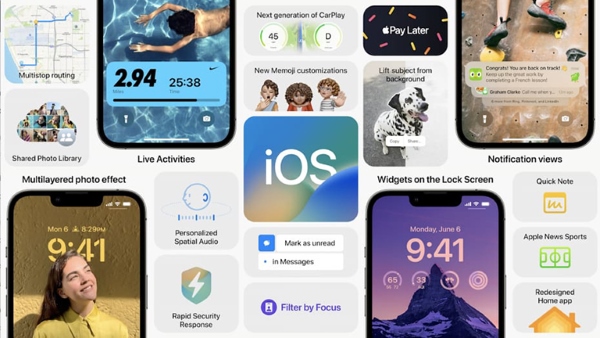
Chuẩn bị trước khi cập nhật iOS 16
Trước khi tiến hành cập nhật iOS 16, người dùng cần chuẩn bị một số điều kiện sau:
- Kiểm tra dung lượng điện thoại iPhone: Người dùng nên kiểm tra bộ nhớ iPhone và tốt nhất nên đảm bảo dung lượng bộ nhớ trống trên máy từ 6 – 7 GB. Vì bản cập nhật iOS mới thường khá nặng và chiếm một phần dung lượng máy.
- Kiểm tra phần trăm pin: Để cập nhật iOS mới, dung lượng pin iPhone phải còn từ 50% trở lên. Do đó, để chắc chắn, người cùng có thể sạc đầy pin iOS 16 trước khi tiến hành cập nhập iOS 16.
- Đảm bảo kết nối mạng internet: Người dùng nên dùng mạng Wifi để tiến hành tải và cập nhật iOS 16 diễn ra nhanh chóng và không bị ngắt quãng nhé.

Cách cập nhật iOS 16 chính thức
Cập nhật trên iPhone dùng iOS 16 Beta
Bước 1: Mở vào Cài đặt > chọn Cài đặt chung > chọn vào Quản lý VPN & Thiết bị.
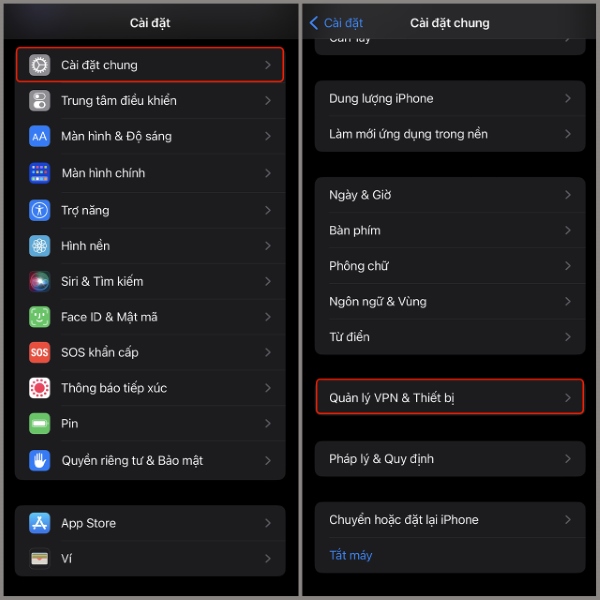
Bước 2: Chọn hồ sơ cấu hình iOS 16 Beta Software Profile > chọn Xóa cấu hình > tiến hành khởi động lại máy.
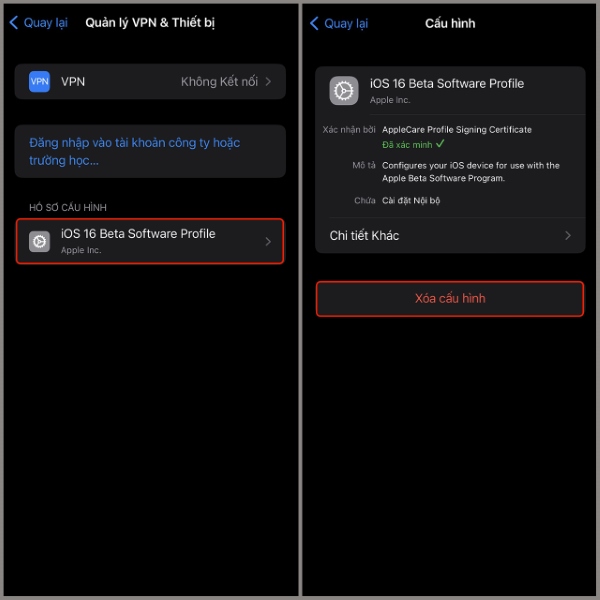
Bước 3: Tiếp tục chọn vào Cài đặt > chọn Cài đặt chung > chọn Cập nhật phần mềm > nhấn Tải về và cài đặt IOS 16 chính thức.
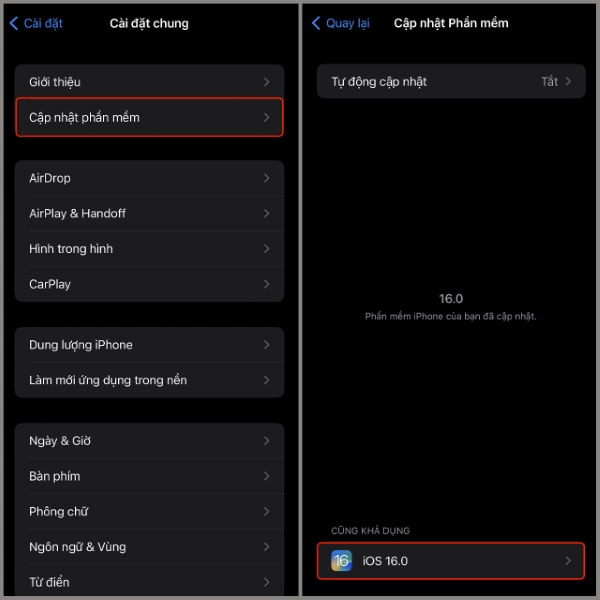
Cập nhật trên iPhone chạy iOS 15
Người dùng có thể cập nhật iOS 16 trực tiếp thông qua OTA theo các bước sau:
Bước 1: Mở vào Cài đặt > chọn Cài đặt chung > chọn Cập nhật phần mềm.
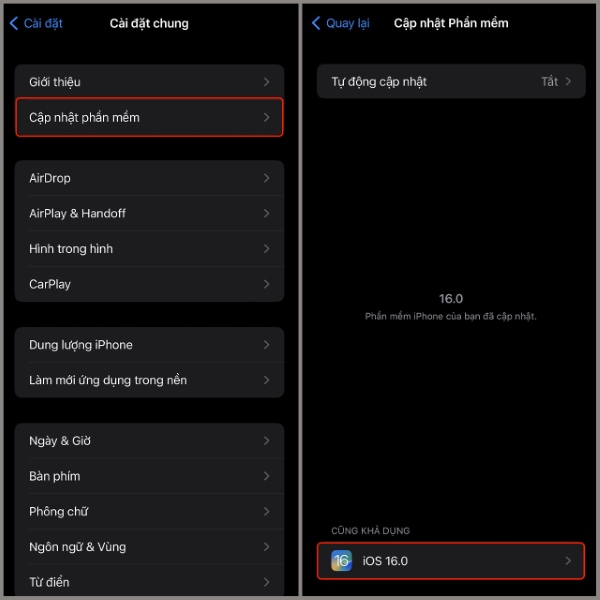
Bước 2: Nhấn Tải về và cài đặt iOS 16 chính thức.
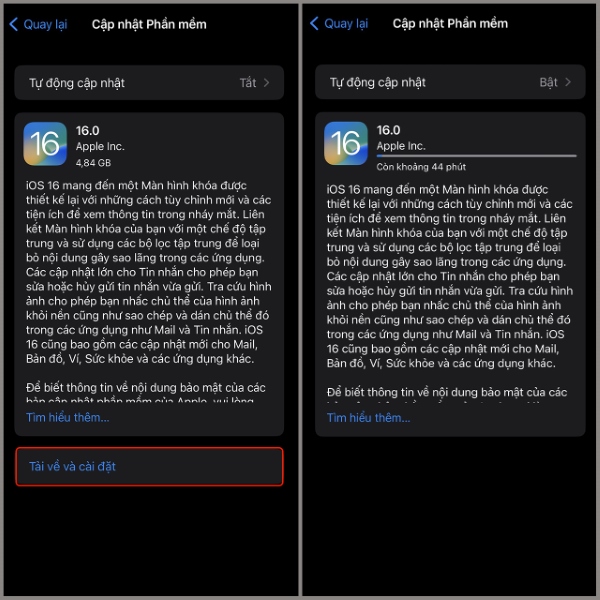
Như vậy, bài viết trên đây đã chia sẻ chi tiết thông tin và cách cập nhật iOS 16. Người dùng có thể tham khảo để trải nghiệm các tính năng thú vị trên iOS 16. Hy vọng những thông tin trên đây sẽ giúp người dùng có những giây phút sử dụng những tính năng hay ho trên iOS 16.